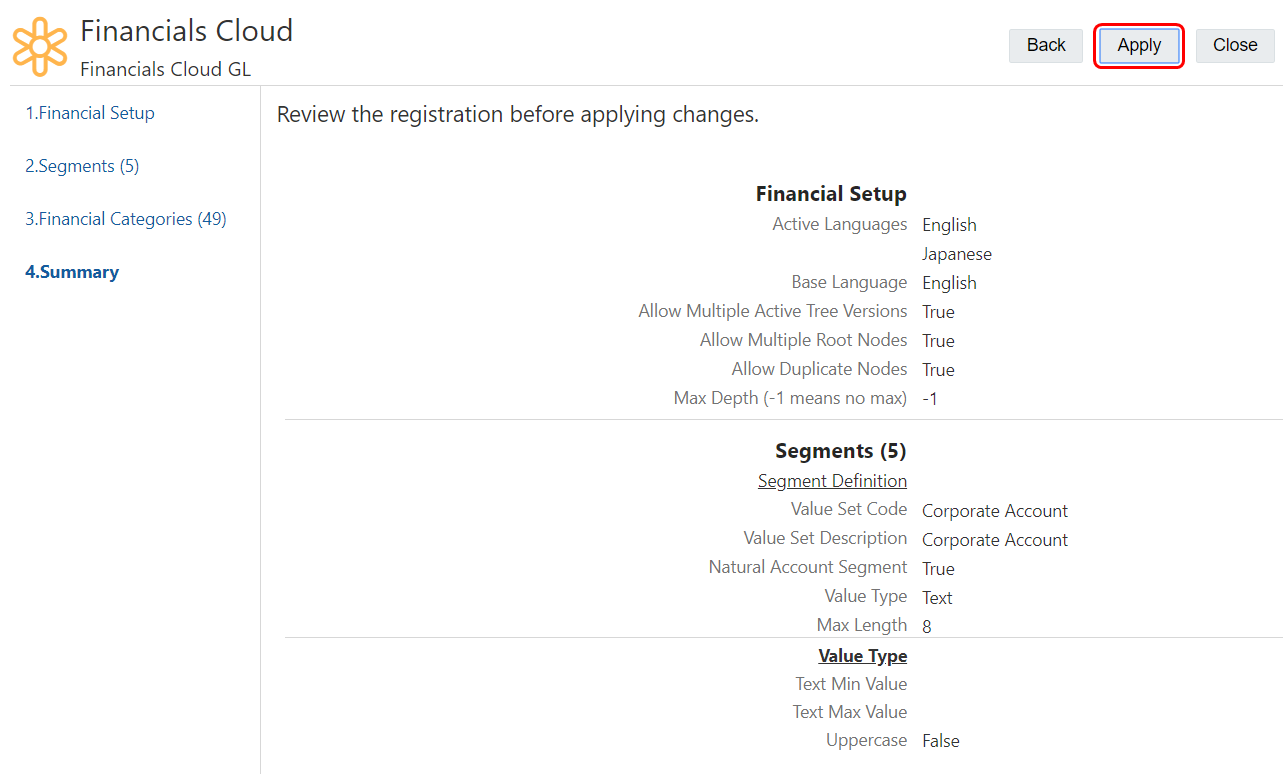Passo 1: registrazione dell'applicazione Oracle Financials Cloud General Ledger in Cloud EDM
- In Applicazioni, fare clic su Registra.
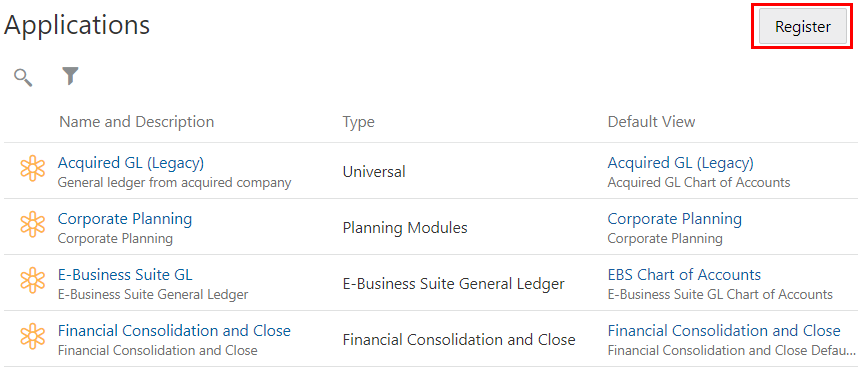
- Selezionare il tipo di applicazione Financials Cloud General Ledger.
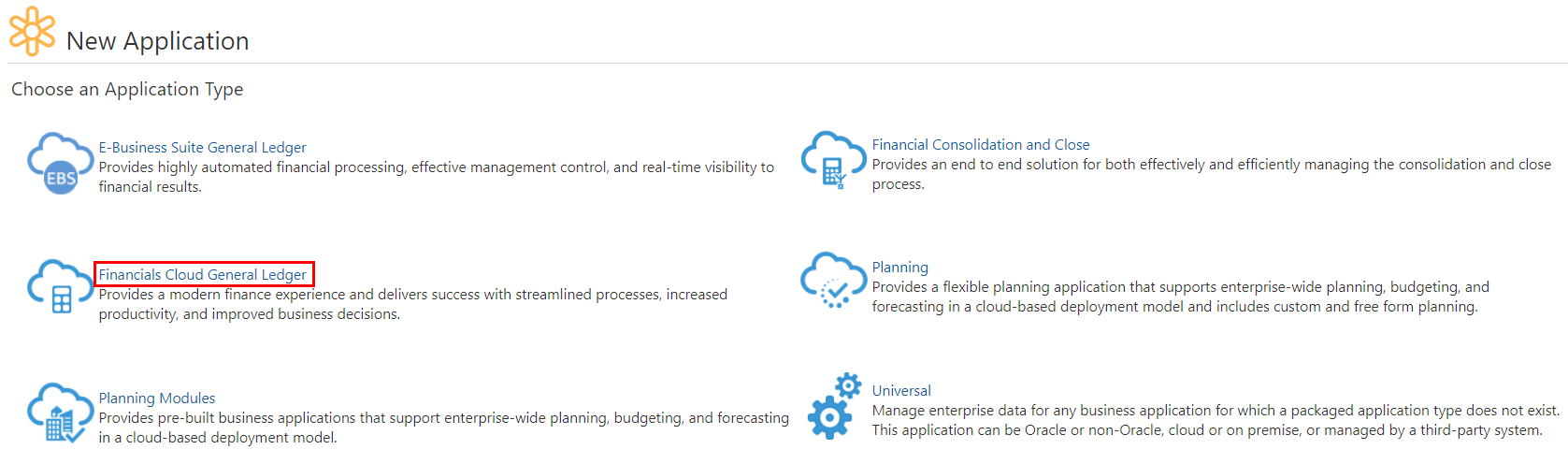
- Fare clic su Aggiungi per fornire le informazioni di connessione al servizio Oracle Financials Cloud General Ledger esterno.
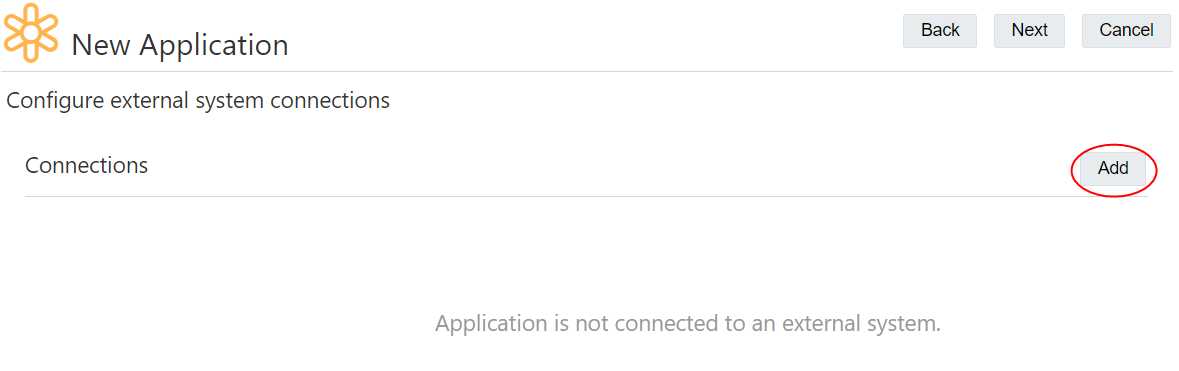
- Immettere i dettagli di connessione per il servizio Oracle Financials Cloud General Ledger esterno, quindi fare clic su Avanti.
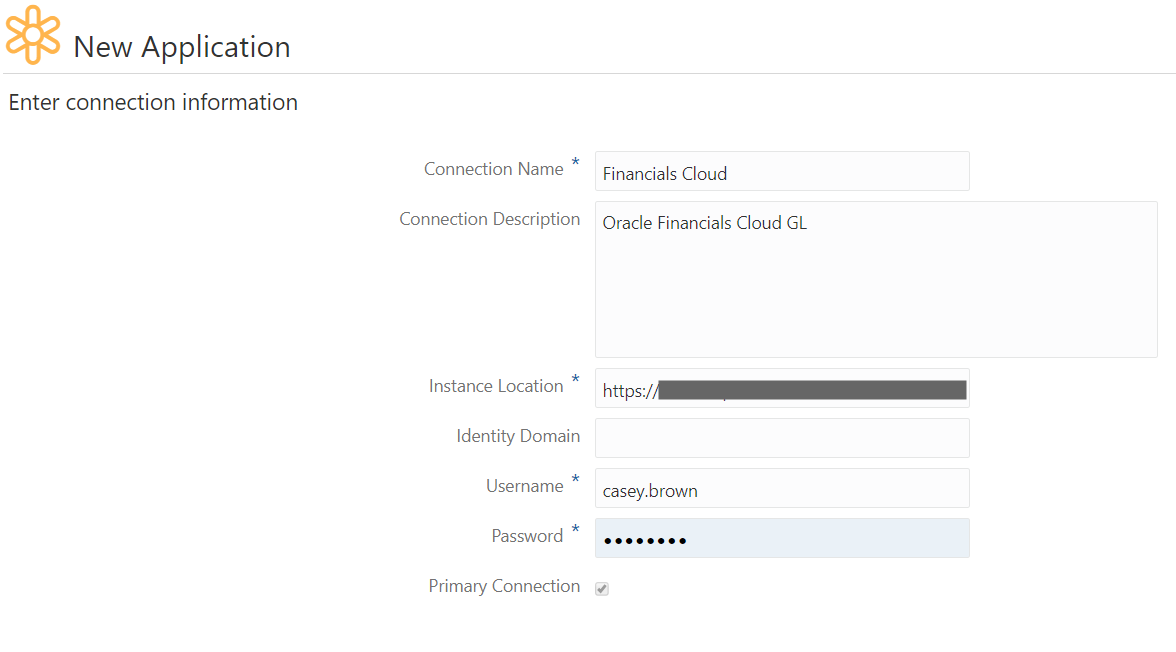
- Fare clic su Avanti.
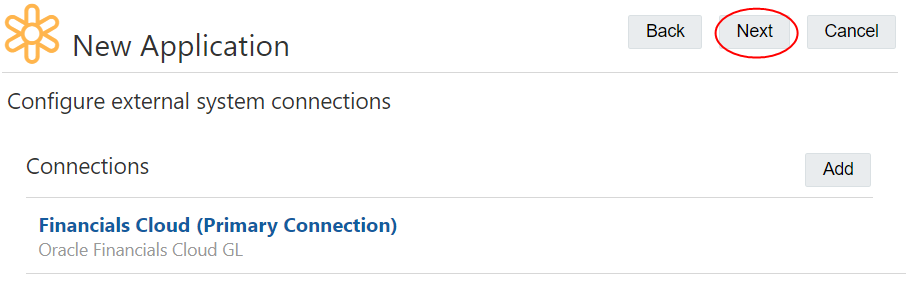
- Nella schermata Riepilogo applicazioni, fare clic su Crea.
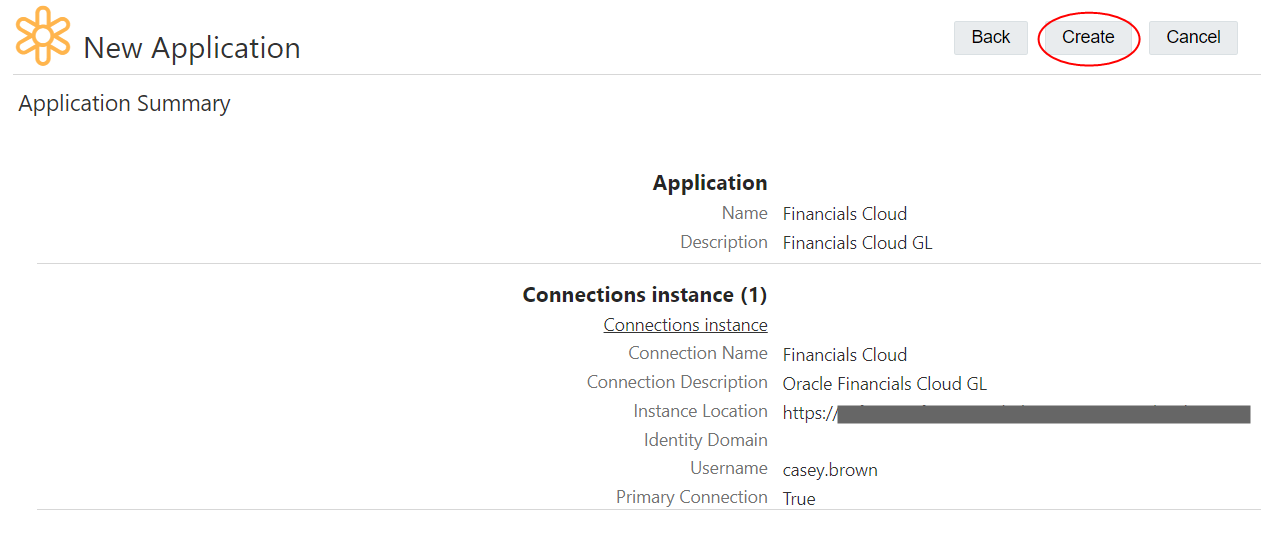
- Nella schermata Impostazione finanziaria, immettere le seguenti informazioni, quindi fare clic su Avanti.
- Lingue attive: lingue con stato Attivo nell'applicazione Oracle Financials Cloud.
- Lingua base: selezionare una sola lingua base da una delle lingue attive.
- Consenti più versioni albero attive: consente più versioni albero attive nella definizione della struttura ad albero.
- Consenti nodi principali multipli : consente la presenza di più nodi principali nella gerarchia.
- Consenti nodi duplicati: consente i nodi condivisi.
- Profondità massima: immettere il limite di profondità per i dati nella struttura ad albero oppure immettere -1 se non è necessario impostare un limite di profondità per la struttura ad albero.
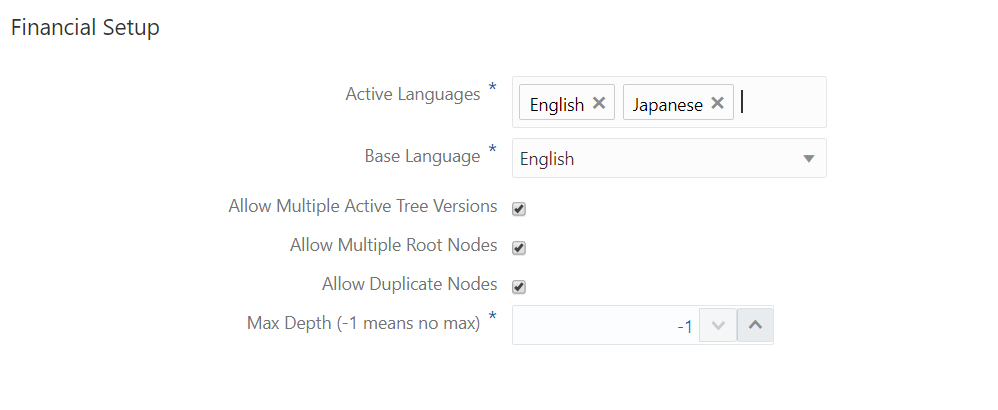
- Nella pagina Segmento, immettere le seguenti informazioni segmento, quindi fare clic su Avanti.
- Codice set di valori: immettere il codice del set di valori dall'applicazione Oracle Financials Cloud.
- Descrizione set di valori: immettere una descrizione per il set di valori.
- Segmento conto di origine: selezionare se il segmento viene utilizzato come conto di origine in un piano dei conti.
- Tipo di valore: specificare se i valori nel set sono di tipo testo o numerico.
- Lunghezza massima: immettere la lunghezza massima in caratteri per i valori del set di valori.
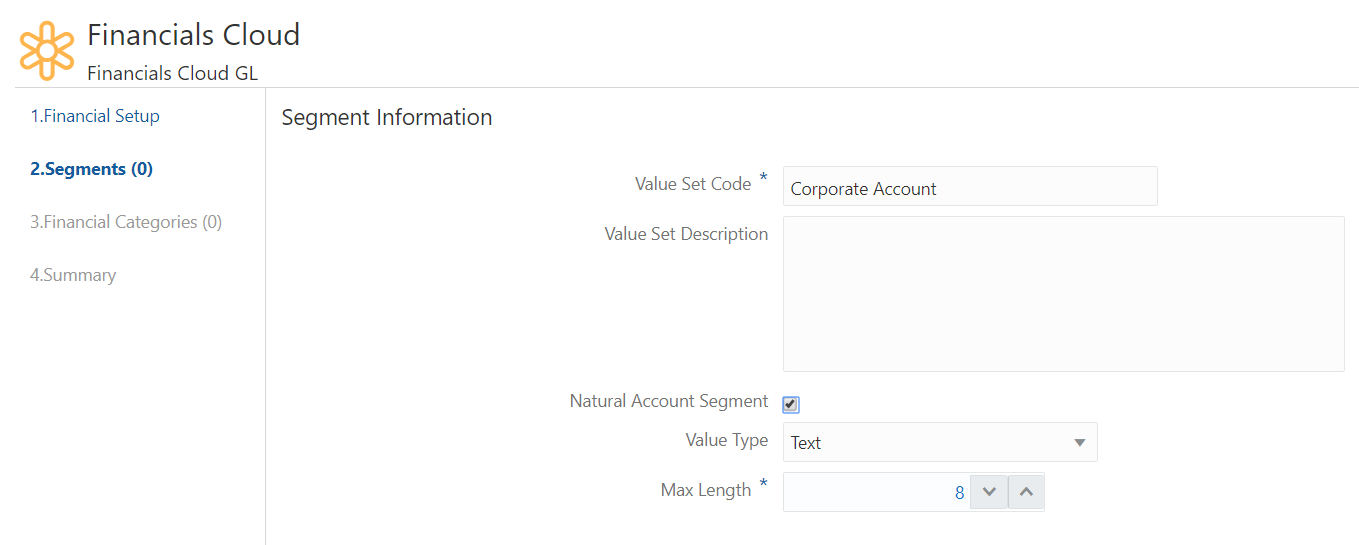
- Nella pagina Definizione tipo di valore, immettere i valori minimo e massimo, specificare se il testo deve essere in lettere maiuscole e se è necessario il riempimento con zeri fino alla lunghezza massima di caratteri, quindi fare clic su Avanti.
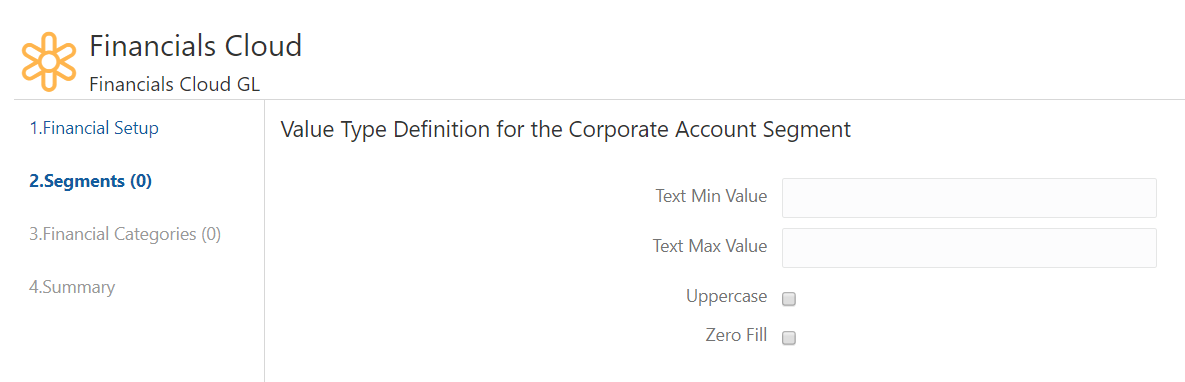
Nota:
Le impostazioni per i campi Informazioni segmento e Definizione tipo di valore descritti nei passi precedenti devono corrispondere alle relative impostazioni nel set di valori di Oracle Financials Cloud. Per controllare queste impostazioni in Oracle Financials Cloud General Ledger, utilizzare il task Gestione set di valori.
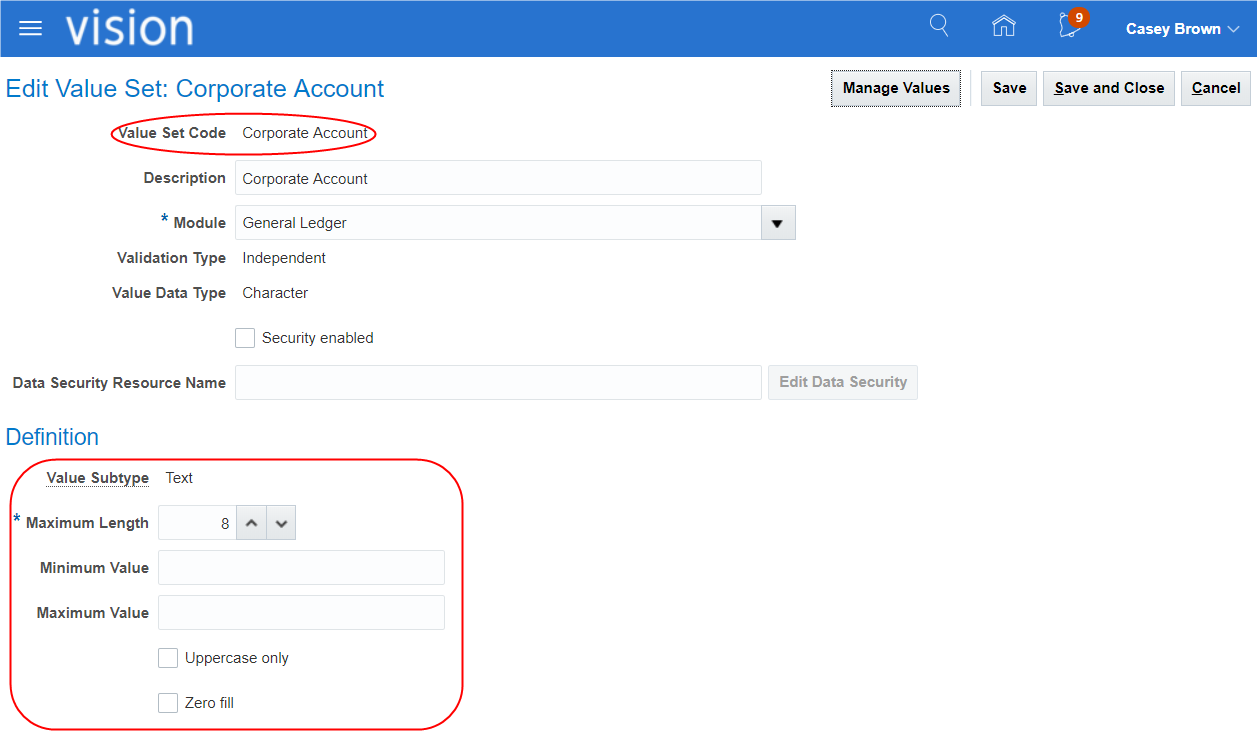
- Successivamente, vengono aggiunti gli alberi per il segmento Corporate Account. Fare clic su Aggiungi.
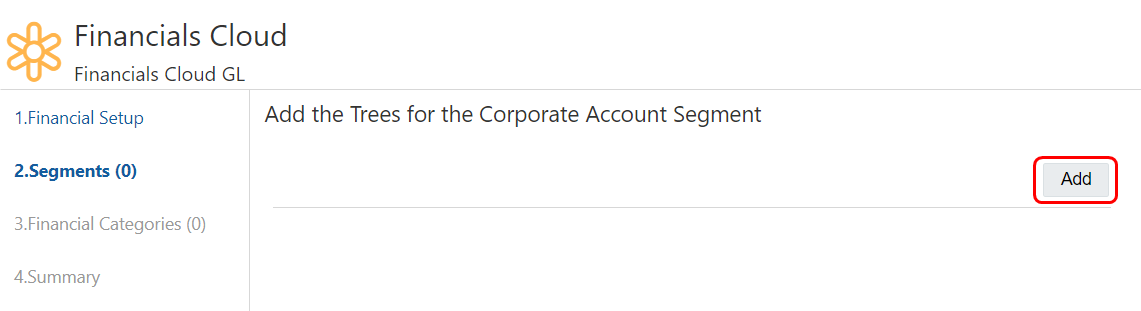
- Immettere il Codice albero, il Nome versione albero, la Data inizio versione e la Data fine versione, quindi fare clic su Avanti.
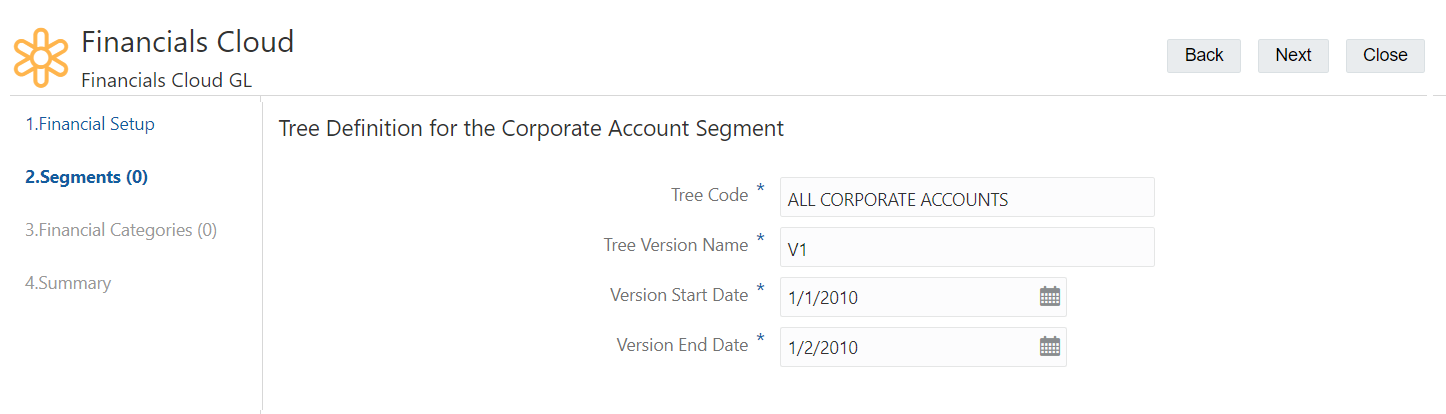
Nota:
La definizione albero deve corrispondere alla relativa definizione albero nella gerarchia Conto di Oracle Financials Cloud. Per controllare queste impostazioni in Oracle Financials Cloud General Ledger, utilizzare il task Gestione gerarchie conti.
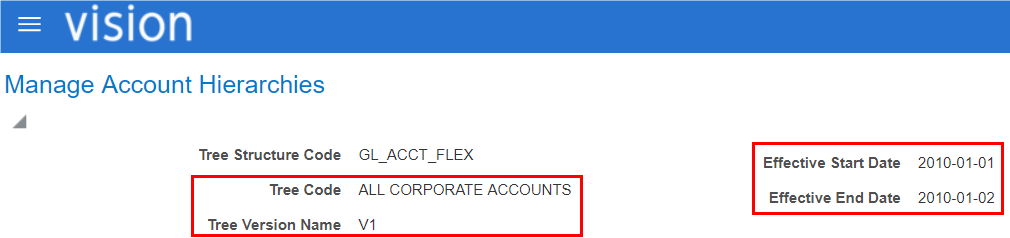
- Fare clic su Avanti per tornare alla pagina Aggiungi segmenti.
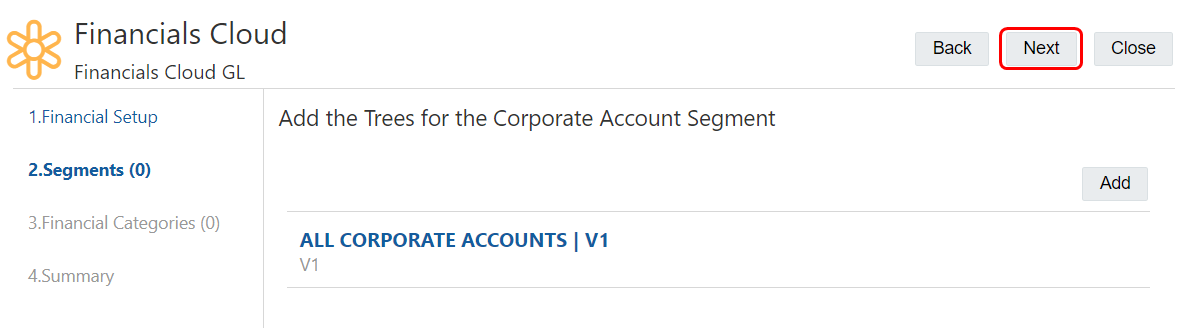
- Fare clic su Aggiungi per continuare ad aggiungere segmenti e alberi e al termine fare clic su Avanti. In questo scenario, sono stati aggiunti segmenti per Corporate Company, Corporate Cost Center, Corporate LoB e Corporate Product.
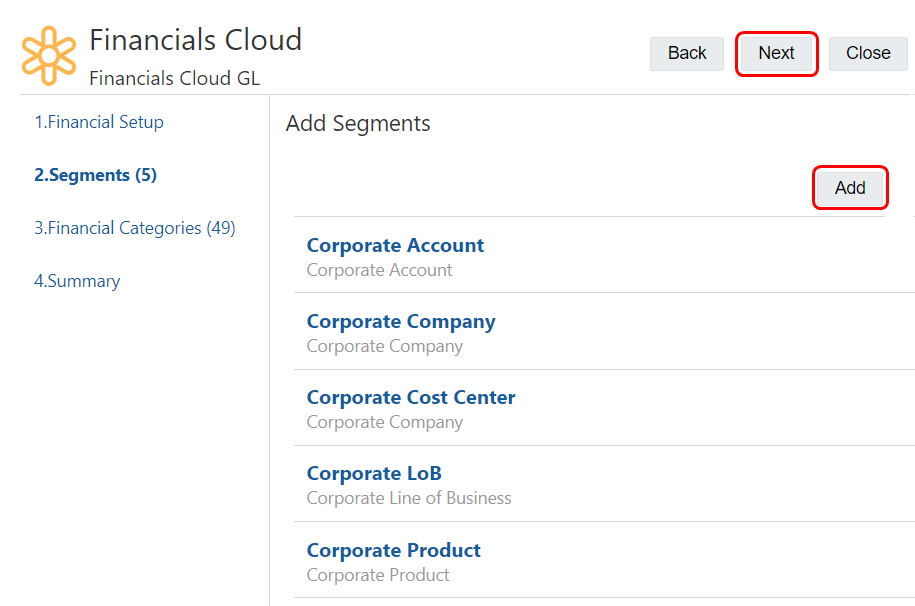
- Nella pagina Categorie finanziarie, fare clic su Avanti.
Nota:
La pagina Categorie finanziarie elenca le categorie finanziarie predefinite in Oracle Financials Cloud General Ledger. Se sono state modificate le categorie finanziarie nel servizio Oracle Financials Cloud General Ledger, è possibile modificare le impostazioni qui in modo che corrispondano ai valori modificati.
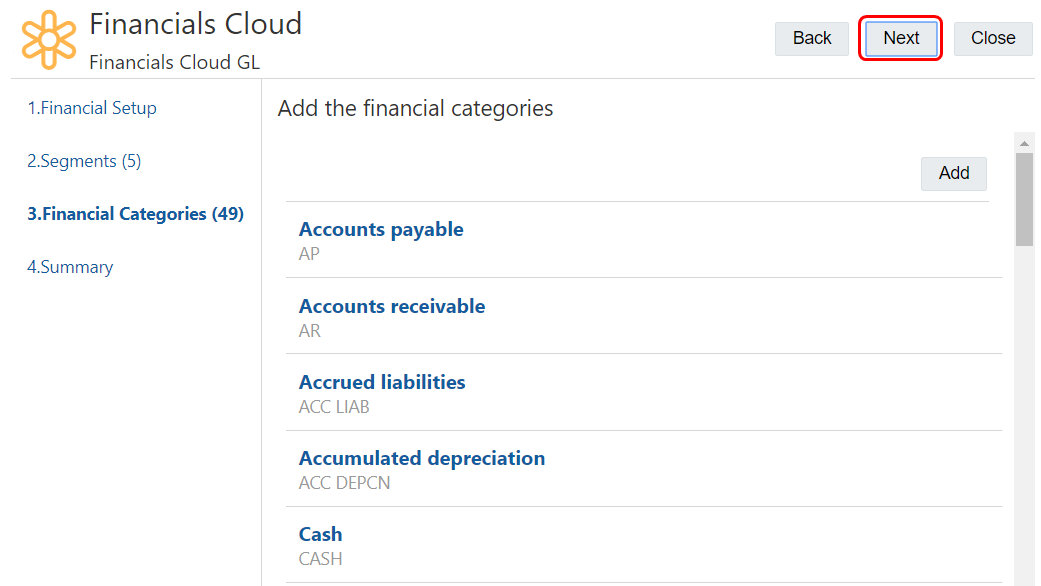
- Esaminare il riepilogo registrazioni e fare clic su Applica.